SSH (Secure SHELL) è un protocollo di rete opensource sicuro che consente agli utenti di accedere in modo sicuro a sistemi Linux remoti e altri dispositivi di rete. Inoltre, il protocollo viene utilizzato per il trasferimento di file tra sistemi Linux utilizzando il protocollo Secure copy (SCP) .
Di solito, SSH richiede agli utenti le password prima dell'accesso. Tuttavia, puoi configurare l'accesso SSH Passwordless a un altro sistema Linux remoto dal tuo sistema Linux. Ciò aumenta la fiducia ed è utile nei lavori cron che richiedono il backup dei file in remoto utilizzando il protocollo SCP.
In questa guida imparerai come configurare l'accesso SSH senza password utilizzando le chiavi ssh per aumentare la fiducia tra due server.
Configura l'ambiente
ssh client : 66.152.163.19 (Ubuntu 18.04)
ssh remote Host : 173.82.2.236 (CentOS 7)
Genera chiavi SSH sul sistema client ( 66.152.163.19 )
Il primo passaggio nella configurazione di un accesso senza password consiste nel generare chiavi di autenticazione ssh nel sistema client. Le chiavi SSH sono chiavi digitali che creano fiducia tra i sistemi Linux.
Per generare le chiavi ssh eseguire il comando.
$ ssh-keygenVerrà richiesto il file in cui salvare la chiave. Premi "Invio" per salvare nella directory di posizione predefinita ( /root/.ssh)
Enter file in which to save the key (/home/user/.ssh/id_rsa):Premi Invio.
Successivamente, ti verrà richiesta una passphrase. Stiamo configurando un accesso senza password, premi "Invio" due volte per saltare.
Enter passphrase (empty for no passphrase):
Enter same passphrase again:
Premi "Invio" in entrambe le occasioni.
L'output completo è mostrato di seguito.
Risultato di esempio

Il ssh-keygen Il comando genera chiavi ssh pubbliche e private e le memorizza in /root/.ssh directory.
Per verificare l'esecuzione:
ls /root/.sshRisultato di esempio

La chiave pubblica è indicata da id_rsa.pub .
La chiave privata è indicata da id_rsa .
Copia della chiave pubblica ssh nel sistema remoto (173.82.2.236)
Il passaggio successivo consiste nel copiare la chiave pubblica sul server Linux remoto. Ciò sarà ottenuto utilizzando ssh-copy-id comando come mostrato di seguito.
ssh-copy-id remote_username@server_ip_addressNel nostro esempio, il comando sarà:
ssh-copy-id [email protected]
Ti verrà chiesto se sei sicuro di voler continuare a connetterti. Digita yes e premi "Invio"
The authenticity of host '173.82.2.236 (173.82.2.236)' can't be established.
ECDSA key fingerprint is SHA256:U4aOk0p30sFjv1rzgh73uhGilwJ2xtG205QFqzB9sns.
Are you sure you want to continue connecting (yes/no)? yes
Successivamente, ti verrà richiesta la password del sistema remoto. Digita la password e premi "Invio"
[email protected]'s password:
Number of key(s) added: 1
Now try logging into the machine, with: "ssh '[email protected]'"
and check to make sure that only the key(s) you wanted were added.
L'output completo è mostrato di seguito.
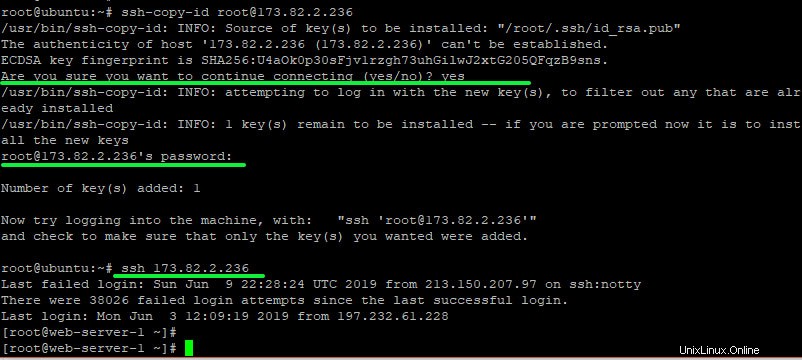
La chiave pubblica ssh verrà salvata in /root/.ssh/authorized_keys file sul sistema remoto.
Accesso al sistema remoto
Dopo aver copiato la chiave ssh pubblica sul sistema remoto, ora puoi accedere senza che ti venga richiesta una password come mostrato.
ssh server-ip-addressNel nostro caso, questo sarà:
ssh 173.82.2.236

Ed è così che imposti una configurazione SSH senza password da un sistema client Linux a un server Linux remoto.
- Cancella la chiave pubblica dal sistema client. Se ritieni che la chiave privata sia compromessa, elimina la chiave pubblica dal server remoto e configurala di nuovo.
- Il comando SSH sopra funziona senza fornire l'ID utente perché stiamo utilizzando l'utente root in entrambi i server. Se hai impostato l'accesso senza password per qualche altro utente, forniscilo anche nel comando SSH.